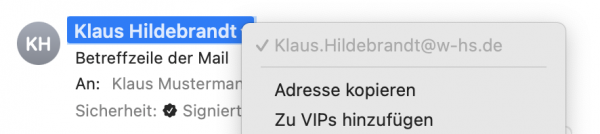Mailsignatur prüfen
Man kann Mails mit einer digitalen Signatur versehen. Eine digitale Signatur bestätigt, dass die Mail von dem Absender/der Absenderin verschickt und auf dem Transportweg nicht verfälscht wurde. Sie ist nicht zu verwechseln mit einer Mailsignatur in dem (normalerweise) Fußbereich einer Mail, welche die Kontaktdaten enthält und leicht gefälscht werden kann, da es sich um beliebigen Text handelt.
Ein Zertifikat ist mit der Emailadresse des Zertifikatsinhabers/der Zertifikatsinhaberin verknüpft. Nur der Inhaber/die Inhaberin des Zertifikats kann eine Mail digital signieren. Wenn sie also solch eine Mail erhalten, können sie relativ sicher sein, dass die Mail von dem angegebenen Absender/der Absenderin stammt.
Ein Zertifikat wird von einem „Aussteller“ herausgegeben, vergleichbar mit dem Aussteller eines Personalausweises. Für unsere Beschäftigten können aktuell (Stand Dez. 2023) zwei Aussteller auftauchen: „DFN-Verein Global Issuing CA“ oder „GEANT Personal CA 4“.
Bei Mails anderer Firmen/Hochschulen können andere Aussteller erscheinen.
Eine Mail mit einer digtalen Signatur erkennen sie folgendermaßen.
In Outlook
Sie sehen unter dem Anzeigenamen des Absenders/der Absenderin und dem Empfängernamen eine zusätzliche Zeile:
„Signiert von“ gefolgt von der Emailadresse, welche mit dem Zertifikat verknüpft ist. Ganz rechts (siehe blauer Pfeil) sehen sie eine rote Schleife.

Beim Klick auf die rote Schleife können sie weitere Details anschauen.

In Thunderbird
Neben der Betreffzeile finden sie den Text „S/MIME“ mit einer schwarze Schleife. Prinzipiell könnten auch andere Zertifikatstypen wie z.B. OpenPGP auftauchen. Wir stellen für die Beschäftigten der Hochschule aber nur „S/MIME“-Zertifikate aus.
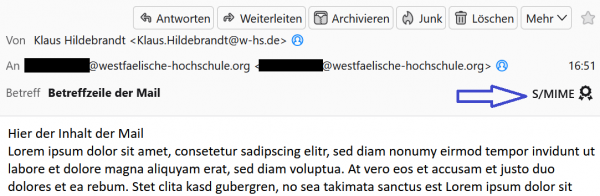
Beim Druck auf die schwarze Schleife sehen sie weitere Details.
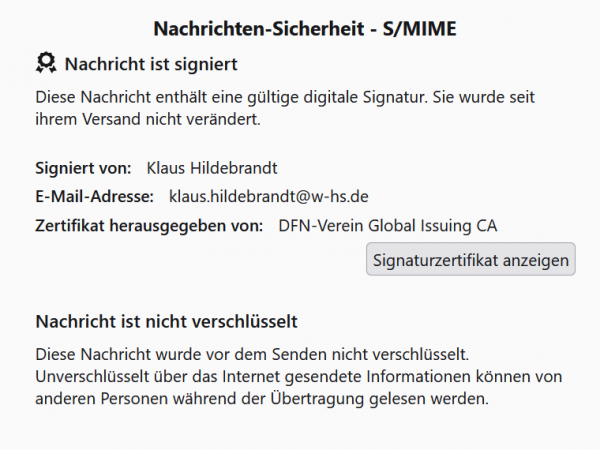
In Outlook Web Access
Leider kann man in OWA wie in vielen anderen Webmailern auch das Zertifikat nicht prüfen lassen und auch von OWA keine signierten Mails verschicken lassen.
Sie können die Mail zwar lesen, aber es erscheint die Fehlermeldung: „Diese Nachricht besitzt eine digitale Signatur, die jedoch nicht überprüft wurde, weil das S/MIME-Steuerelement nicht installiert ist. Zum Installieren von S/MIME klicken Sie hier.“
Dem Link zum Installieren von S/MIME brauchen sie nicht folgen. Die Installation des angebotenen Plugins wird ihnen nicht helfen.
In Apple Mail
In Apple Mail erscheint eine neue Zeile beginnend mit „Sicherheit: Signiert“
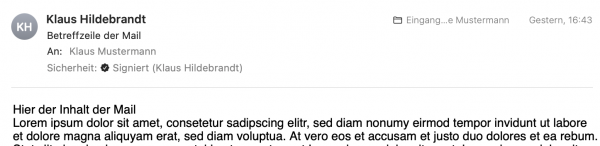
Man kann nicht sofort die Emailadresse erkennen. Dazu muss man mit der Maus über den Anzeigenamen gehen und auf den kleinen Pfeil klicken.
Dann erscheint die Adresse des Absenders/der Absenderin.: